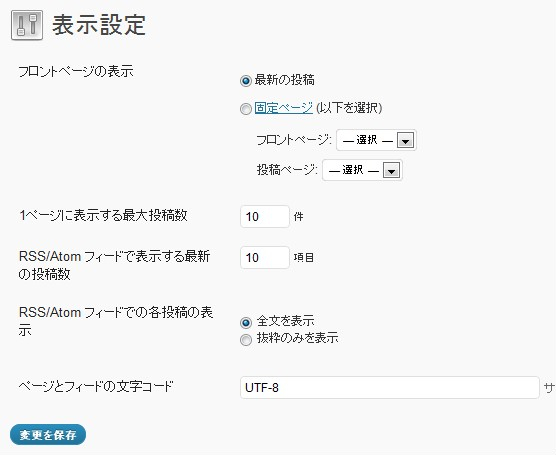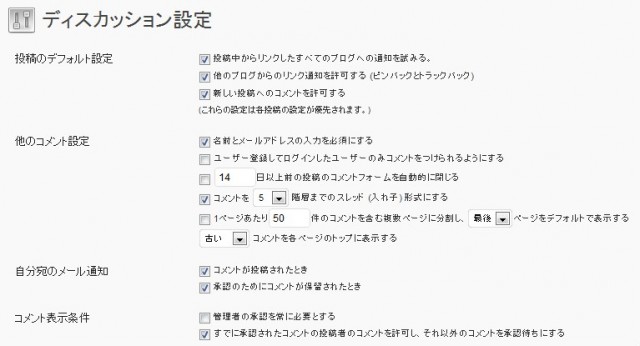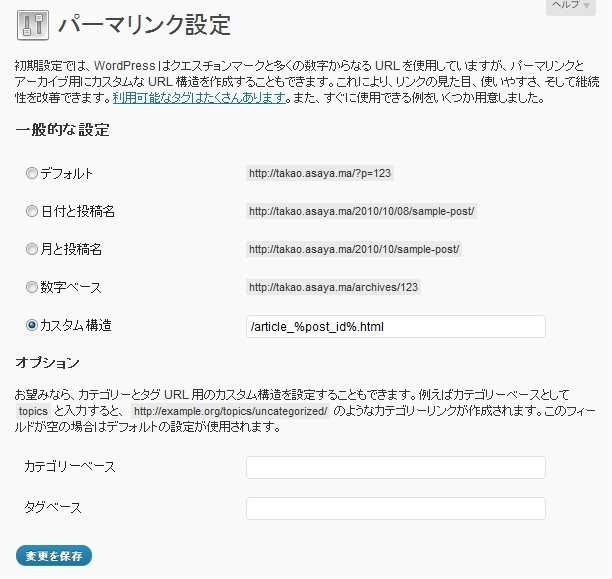最初が肝心なWordPressの設定方法

- 最大限の結果をもたらすWordPressサイトの構築について
- 最初が肝心なWordPressの設定方法
- 自分のブログに最適なWordPressテーマの選び方
- WordPressでまず最初にプラグインで強化すべき10のポイント
まず最初に、WordPressの基本的な設定を行います。
ダッシュボードにログインして、左のメニューにある「設定」の小項目から各種設定を行います。
基本的な設定と言いましても、いくつかの設定は後にクリティカルなものとなりますので、慎重に行う必要があります。順番に見てみましょう。
一般設定
一般設定で重要なのは「サイトのタイトル」と「キャッチフレーズ」です。
サイトのタイトル
サイトのタイトルにはお好きなものをつけましょう。ただし、あなたがテーマとする内容の「キーワード」が含まれている方が後にSEO的には得になります。
また、タイトルにオリジナルの造語や固有名詞を含めば、Googleなどで検索した際に「その単語の検索結果」=「あなたのブログに言及しているページ」となり、あなたのブログの結果を計測する一指標にしやすいでしょう。
たとえば、このブログの場合、Googleでダブルクオーテーション付きで「”Over the Vertex of Technology”」と検索すれば、必然的に検索結果はこのブログに言及しているサイトが一覧として表示される訳です。
もし、タイトルが「Technologyブログ」などの一般的な名称であればそうは行きません。
タイトルの長さにつきましては、近年のtwitterの台頭から、そのタイトルがつぶやき内でつぶやかれることも想定した上で、「あなたのサイトを判別できる内容で且つできるだけ短い」ものが有利だと考えられます。個人的な意見ですが、10~30文字であれば問題ないと思われます。
すでにブログのタイトルをお考えの場合は、これら3点に注意して最期にもう一度考えてみてください。後にサイト名を変更することはSEO的にあまり望ましくありません。
キャッチフレーズ
私のブログでは非常にあいまいな内容になっていますが、実際はこのキャッチコピーも後に採用するサイトのテーマ(テンプレート)次第では重要になってきます。
それは、テンプレートによってはサイトの上部、すなわち検索エンジンにとって重要と考えられるポジションに、すべてのページにおいて表示されるパラグラウトなるからです。
私のブログでは、現在キャッチフレーズをあえて「Internet Marketing and personal hobbies」という抽象的なものにしていますが、本来あなたのブログに関連するキーワードをいくつか含んだ文章にするのが望ましい形です。
タイトルが奇抜なものでも、本のサブタイトルのようにこのキャッチフレーズがあなたのブログを一言で表しているのであれば問題ありません。
キャッチコピーも長すぎると様々な障害を引き起こしますので、できればトピックは2,3に絞り、長さは100文字以内に抑えた方が無難かと思われます。
表示設定
WordPressでサイトを構築する場合、ホームページ(トップページ)をブログ記事の一覧にするのか、もしくは指定したページにするのかをここで決めます。CMSとして利用する場合はあらかじめ作成した「固定ページ」を使うことが多いのですが、通常ブログでは「最新の投稿」を使うことが多いでしょう。
ページあたりの投稿数やフィード内の投稿数などの数値は今はお好みでかまいません。
重要なのは文字コードで、昨今のウェブサービスの国際化における事情や、他のサービスとの連動も考えた上で、ユニコード(UTF-8)をおすすめします。WordPressでは標準でこのユニコードになっているはずです。
ディスカッション設定
ここでは、ブログ初期の標準コミュニケーションツールであったトラックバックや、おなじみのコメントの設定を行います。
個人的には、他のブログへの通知も、他のブログからの通知もオンにしておくことをおすすめします。スパムは別として、たいていの場合あなたの投稿の内容に関連した、他サイトのページとの相互リンクを増やす結果につながるからです。
私自身、コメントをすべて承認制にするため「管理者の承認を常に必要とする」にチェックを入れますが、これはお好みでどうぞ。
パーマリンク設定
この「パーマリンク設定」は、WordPressサイト構築の初期設定においてかなり重要な設定項目の一つです。
これは、あなたの個々の記事のURLがどのように表示されるかを決定する重要な設定です。
最近では、あまり重要でないと言う説もありますが、一般的にはURLに?や&が含まれるページは、プログラムによって生成される「動的」なページとして、SEO的には不利だと言われています。そこで、WordPressには記事のURLをそれらが含まれない「静的」なページとして表示するためのオプションが用意されています。
ここで私は、「投稿名」を含んだ設定はおすすめしていません。といいますのも、URLに変換される際に、日本語の文字はURLエンコードという手法でアルファベット文字に変換され、それが様々な場所で問題を引き起こす場合があるのと、妙に長くなってしまう場合があるからです。たとえば、「記事タイトル」という5文字はURLエンコードされると「%8BL%8E%96%83%5E%83C%83g%83%8B」と30文字にもなります。
本来、英語圏のSEOに関するHow To記事を読むと、必ずといって良いほどURLには記事に関連するキーワードを含めた方が良いため、タイトルを含めた方が良いというのが出てきますが、私はトラブルを避けるために「投稿名」をあえて選択しておりません。
次に日付ですが、日付が重要となる日記が主となるブログでは日付を入れても良いでしょう。ただし、私のブログでは入れていません。
最終的には、私のブログでは「/article_%post_id%.html」という形式をとっています。この「%post_id%」には記事のIDがそのまま入りますので、実際には「http://takao.asaya.ma/article_123.html」といったようなURLになります。末尾を「.html」にしているのは、先述の通りこのURLをあたかもより静的ページであるかのように見せるためです。
もし、あなたのブログがある一つのテーマに特化している場合は、このarticleの部分をそのキーワードにすると良い場合があります。たとえば、洗車に特化したブログであれば、「car_wash_%post_id%.html」としておけば、投稿するすべての記事のURLに「car_wash」というブログのテーマに沿ったキーワードがふくまれることになります。
このパーマリンク設定は、いったん設定すると後に設定を変更することは望ましくありません。他のサイトからのリンクがつながらなくなる(デッドリンクとなる)ことになり、せっかく培ったバックリンクが無駄になります。ですので慎重に考えて、最適なパーマリンク設定をこの場で完了してしまいましょう。
その下のカテゴリーとタグのベースについては、よほどのことがない限りは変更する必要はありません。
メディア設定
最期に、メディア設定ですが、その設定につきましてはWordPressであなたが採用するテーマ(テンプレート)によって大きく設定値が変わってきますので、後ほど別途開設します。
以上、WordPressの主要な設定をしましたが、パーマリンク設定や文字コードなど、ここで解説した項目の多くは、いったん設定したらその後は変更しない方が望ましいものです。ですので、一般に公開する前にはあなた自身のWordPress設定を確定しておきましょう。
では、次回はテンプレート作成について説明します。